
Peter Holmes
0
2516
267
Que pouvez-vous faire avec un lien Steam qui ne diffuse pas de jeux PC sur votre ordinateur? Eh bien, une option consiste à l’utiliser pour le jeu rétro à la place! Envie de jouer à vos jeux classiques préférés sur votre télévision sans avoir à fouiller un vieil ordinateur ou une console?
Voici comment démarrer avec le jeu rétro sur un lien Steam.
Steam Link convient-il au jeu rétro??

Nous avons examiné de nombreuses solutions différentes pour revivre les jeux vidéo du passé. Les jeux rétro des années précédentes sur du matériel moderne reposent sur des émulateurs et, tant qu'ils peuvent fonctionner sur votre ordinateur, vous pouvez profiter des anciens jeux stockés dans des formats d'image ROM..
Vous pouvez apprécier le jeu rétro sur tout, depuis un ordinateur de bureau haut de gamme jusqu'au Raspberry Pi à faible coût. Plus Le Raspberry Pi est idéal pour jouer à des jeux vidéo classiques. Voici comment démarrer avec le jeu rétro sur votre Raspberry Pi. . Alors, pourquoi utiliseriez-vous un lien Steam??
Comme le Raspberry Pi, c’est une autre option relativement peu coûteuse. Avec deux ports USB, une connexion Ethernet, des fonctionnalités sans fil intégrées et la possibilité d’ajouter vos propres applications, Steam Link est assez polyvalent. (Nous avons déjà vu comment le lien vapeur peut exécuter Kodi. Comment transformer votre lien Steam en un centre multimédia Kodi. Comment transformer votre lien Steam en un centre multimédia Kodi. Vous recherchez un moyen économique de faire fonctionner Kodi et de regarder des films, des émissions Si vous avez un lien Steam, voici comment vous pouvez le configurer pour le faire.) Vous n'avez besoin que de la bonne version de la suite d'émulation RetroArch, d'un lecteur USB formaté et d'un contrôleur de jeu.!
Remarque: comme pour tous les piratages d'appareils, cette opération est entièrement à vos risques et périls. Nous ne pouvons pas assumer la responsabilité d'un lien vapeur en brique!
Étape 1: Trouver et formater un lecteur flash USB approprié
Pour installer RetroArch sur une boîte Steam Link, vous devez commencer avec un lecteur USB. Le logiciel RetroArch étant plutôt compact, il ne doit pas nécessairement s'agir d'un périphérique USB à grande capacité. Cependant, vous devrez le formater, car Steam Link recherche une structure de fichier spécifique..
Les outils de formatage natifs conviennent ici; vous pourrez utiliser le format FAT32 ou EXT4. Ne vous inquiétez pas pour l'attribution d'une étiquette au lecteur, car cela n'est pas nécessaire..
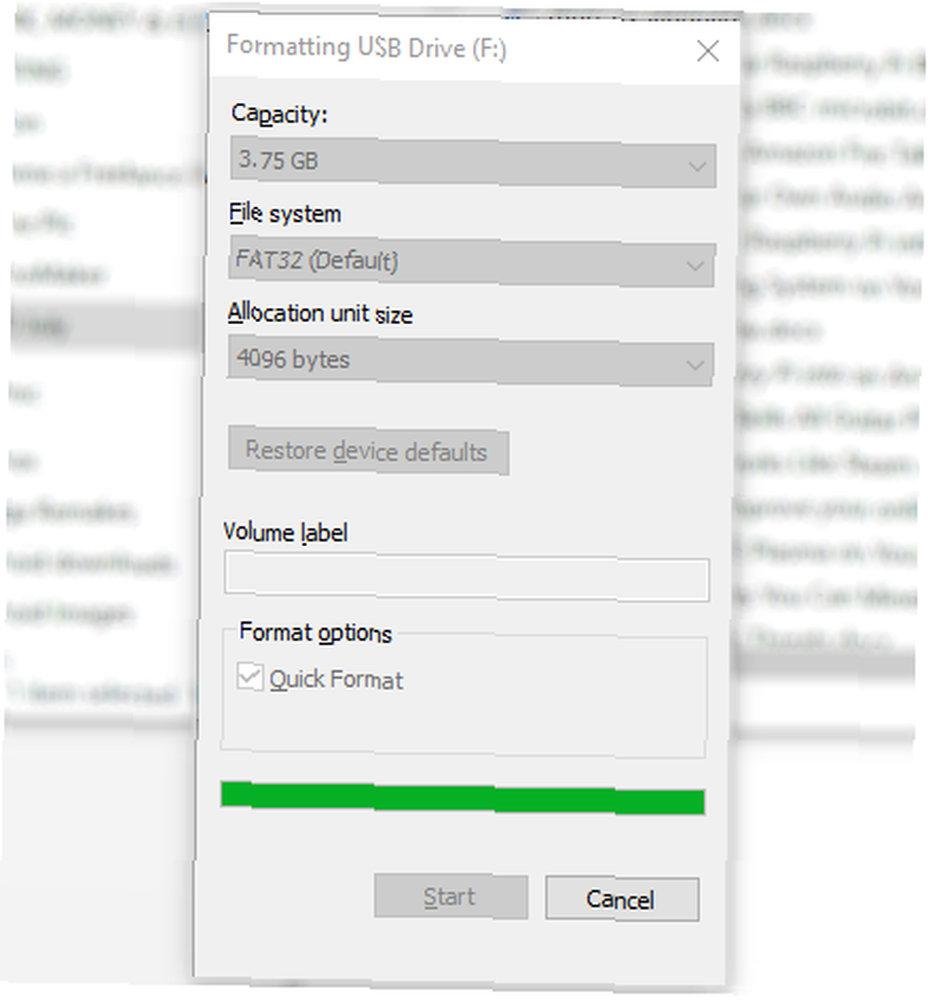
Une fois le disque formaté, ouvrez-le dans votre gestionnaire de fichiers. Ici, créez un répertoire appelé Steamlink, et dans cet autre étiqueté applications.
Étape 2: Télécharger RetroArch pour Steam Link
Ensuite, récupérez le téléchargement de RetroArch. Vous pouvez le récupérer à partir de ce partage Google Drive. Toutefois, si vous voulez vous assurer que vous disposez de la dernière copie, gardez un œil sur ce fil dans le forum de la communauté Steam.
Une fois téléchargé, décompressez le contenu et copiez-le. retroarch.tgz sur le lecteur USB. Plus précisément, enregistrez le fichier dans le dossier / steamlink / apps / annuaire.
C'est aussi une bonne idée d'activer SSH sur votre boîte Steam Link. Pour ce faire, créez un nouveau chemin de fichier: / steamlink / config / system /. Dans ce cadre, créez un fichier texte vierge et étiquetez-le. enable_ssh.txt.
Activer SSH signifie que lorsque vous démarrez votre Steam Link, vous pourrez le contrôler à distance, en utilisant en utilisant PuTTY ou d'autres outils sous Windows, ou si vous utilisez macOS ou Linux, via le terminal. Cela signifie également que vous pouvez utiliser un client SFTP, comme FileZilla..
L'accès SSH nécessite que vous vous connectiez avec le nom d'utilisateur racine, et le mot de passe steamlink123.
Lorsque vous avez copié et créé ce fichier, éjectez le lecteur USB de votre PC en toute sécurité..
Étape 3: Installez RetroArch sur votre lien Steam
Prenez la clé USB dans votre boîte Steam Link et mettez-la hors tension si l'appareil est déjà allumé. Cela signifie l’éteindre au niveau du secteur; Le menu d'alimentation de Steam Link n'offre pas une option de cycle d'alimentation complet. Cela est nécessaire car vous avez besoin du lien Steam pour lire à partir de la clé USB; il ne le fera que par un démarrage à froid.
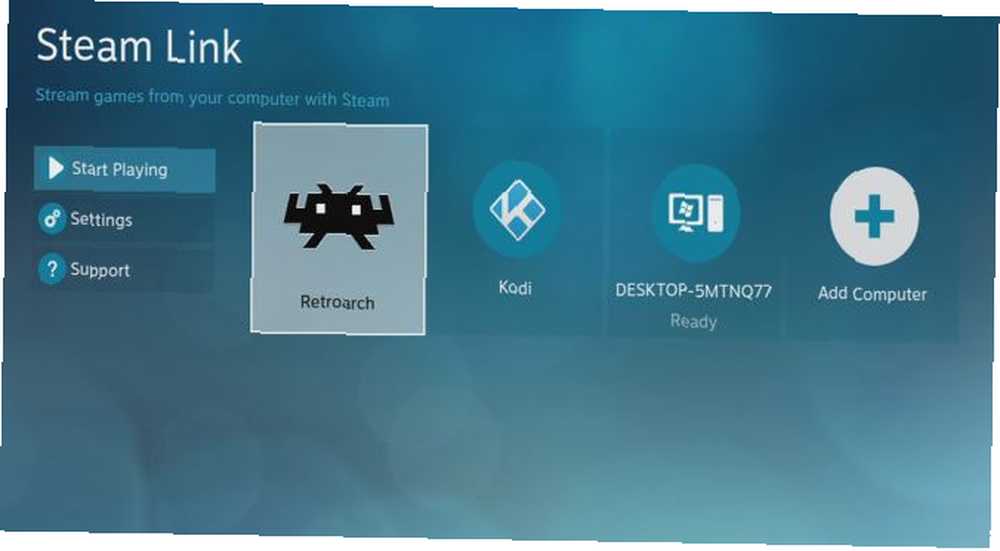
Au démarrage de Steam Link, les données de la clé USB seront lues et RetroArch sera installé..
Une fois terminé, RetroArch sera répertorié comme une application aux côtés de vos PC liés. Si vous avez déjà installé Kodi, entre-temps, cela sera également mentionné ici.
Il est vital à ce stade que vous retirer le lecteur USB de votre lien Steam. Les cycles d'alimentation ultérieurs réinstalleront RetroArch, annulant tout ce que vous êtes sur le point de faire..
Étape 4: Configurez votre contrôleur de jeu
Pour utiliser RetroArch, vous devez configurer un contrôleur. Si vous n'en avez pas, un clavier devrait suffire pour le moment; L'utilisation d'un contrôleur USB est une bonne idée, sauf si vous envisagez de jouer à des aventures en mode texte.!
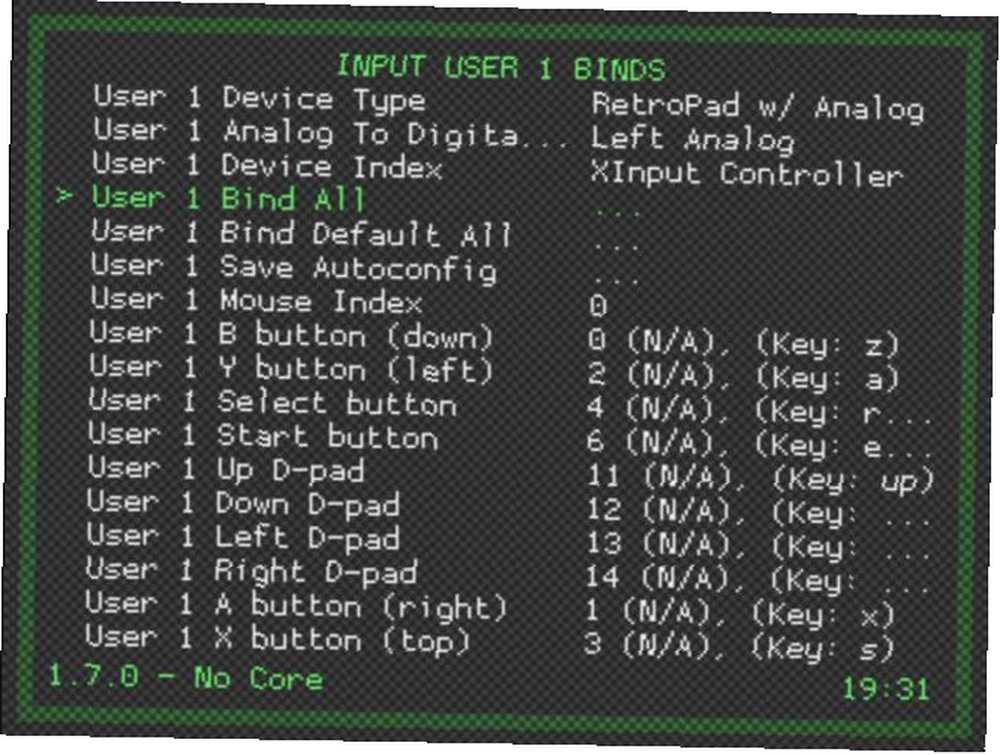
Bien que le contrôleur USB Xbox 360 fonctionne immédiatement, vous ne pouvez pas posséder ce périphérique. Configurez votre propre contrôleur en utilisant le clavier; parcourir pour Paramètres> Entrée> Entrée utilisateur 1 Lié et trouve Utilisateur 1 Lier Tous.
Sélectionnez cette option et commencez à mapper les boutons sur votre contrôleur de jeu, selon les instructions de l'outil. Une fois que cela est fait, vous pouvez naviguer en utilisant uniquement votre contrôleur de jeu. Notez que ces mappages seront répliqués sur tous les émulateurs du système..
Étape 5: Ajouter des ROM de jeu sur le lien Steam
Maintenant que RetroArch est installé sur votre Steam Link, vous serez prêt à jouer à des jeux classiques d'antan. Tout ce que vous avez à faire est de copier les fichiers ROM des plates-formes que vous souhaitez utiliser sur le lien Steam.
Avant de faire cela, cependant, sachez que vous êtes seul ici. Nous ne pouvons pas fournir de liens vers des fichiers ROM en raison de restrictions légales.. Notez également que tous les fichiers ROM que vous utilisez doivent être ceux pour lesquels vous possédez déjà une copie physique..
Une fois que vous avez trouvé ces informations, les copier sur le lien Steam est assez simple..
Avec RetroArch en cours d’exécution, la première chose à faire est de copier les fichiers ROM sur le lien Steam. Une façon de faire est de les copier sur un lecteur flash USB fraîchement formaté et de les charger à partir de là. Cependant, la meilleure option (comme indiqué ci-dessus) consiste à utiliser une application FTP prenant en charge SSH, telle que FileZilla..
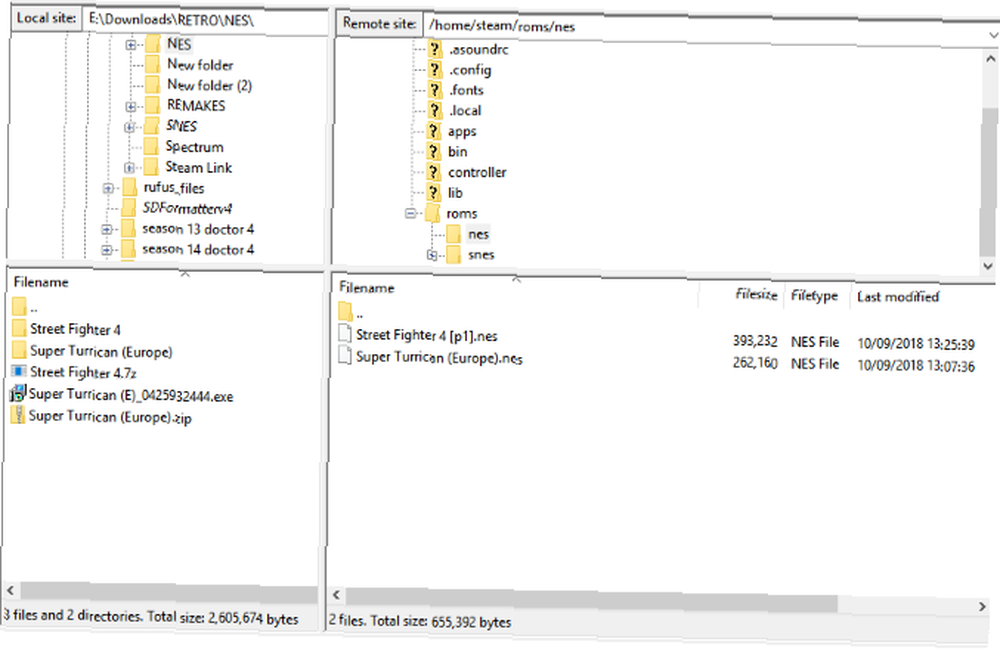
Ouvrez le Gestionnaire de site et créer un Nouveau site, entrer l'adresse IP de votre lien Steam, ainsi que le nom d'utilisateur et le mot de passe détaillés à l'étape 2 ci-dessus. Cliquez sur Relier, puis naviguez vers le / home / apps / retroarch / roms / dossier sur le lien Steam.
Ceci fait, recherchez les fichiers ROM sur votre ordinateur et copiez-les dans le répertoire. les roms dossier.
Cela ne devrait pas prendre trop de temps (selon la taille de votre collection de ROM!), Mais une fois terminé, vous pouvez aller à Ajouter du contenu> Répertoire de numérisation parcourir les jeux. Une fois le répertoire numérisé, les jeux doivent être disponibles, les plates-formes étant signalées par une icône correspondante..
Pour lancer un jeu, sélectionnez-le, puis, lorsque vous y êtes invité, choisissez l'option appropriée. “coeur” (l'émulateur). La plupart des plates-formes ont plusieurs émulateurs disponibles, et l'un d'eux pourrait mieux convenir à un jeu particulier que d'autres. Une fois sélectionné, un noyau peut être téléchargé et sera prêt à être utilisé avec vos jeux rétro préférés.!
Profitez de jeux rétro sur Steam Link
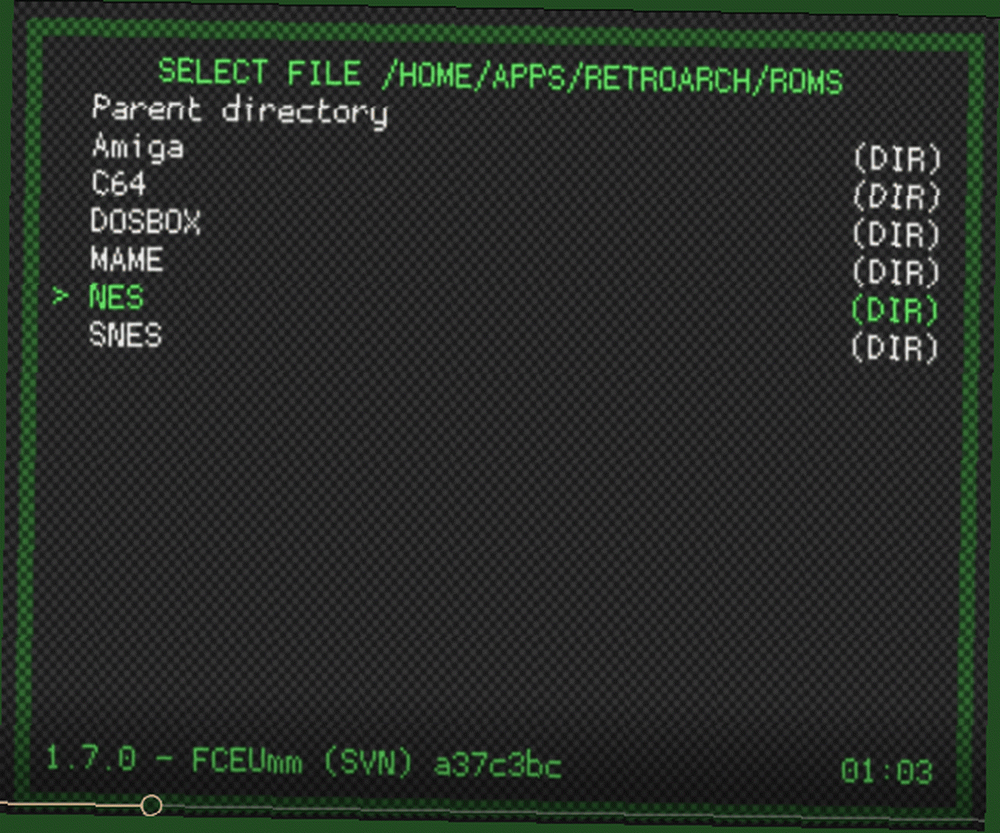
Ne laissez pas votre lien vapeur accumuler la poussière. Non seulement il peut diffuser des jeux de votre PC sur votre téléviseur, mais vous pouvez également jouer à des jeux rétro directement à partir de l'appareil lui-même. Et avec ces applications installées aux côtés d'applications telles que Kodi, vous pouvez avoir un système de divertissement multimédia domestique compact dans votre salon à un prix très avantageux.!
Si vous débutez dans Steam, consultez notre guide de sécurité des comptes Steam. Le guide de sécurité des comptes Steam pour les débutants. Le guide de sécurité des comptes Steam pour les débutants. Que vous soyez un novice ou un vétéran, il est facile à protéger vos jeux et d’autres données en utilisant Steam Guard. Voici comment le faire. .











